iPhone cihazlarda çeşitli videoları izlemek tatmin edicidir. Mükemmel video ve ses kalitesi sunabilir. Ancak videoyu oynatabildiğiniz ancak videonun kendisinden ses gelmediği bazı durumlar vardır. Nedenini merak ediyor musun? Böyle bir sorunun ortaya çıkmasının çeşitli nedenleri vardır. Neyse ki, bu kılavuz size ihtiyacınız olan tüm bilgileri vermek için oluşturuldu. iPhone'un videolarda ses çalmamasının farklı nedenlerini sunacağız. Ardından, sorunu etkili bir şekilde çözmek için takip edebileceğiniz farklı çözümler de sunacağız. O halde, daha fazla uzatmadan yazıyı okuyun ve bu konu hakkında ayrıntılı bir tartışma yapın. iPhone ses çalmıyor.
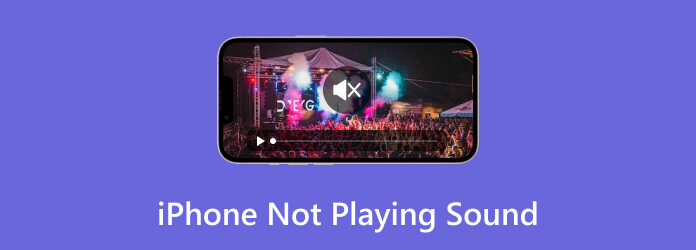
Bölüm 1. iPhone'um Neden Ses Çalmıyor?
Video oynatırken iPhone'da sesin neden çalınmadığını merak ediyorsanız dikkate alabileceğiniz bazı sorunlar var. Neyse ki bu bölüm, sesin iPhone'da çalınmamasının olası nedenlerini sunacaktır. Bununla birlikte ihtiyacınız olan her şeyi öğrenmek için aşağıdaki tüm nedenleri keşfetmeye başlayın.
Cihazın Sesi Kapatıldı
Sesin çalınmamasının yaygın nedenlerinden biri cihazınızın sesinin kapalı olmasıdır. Kullanıcıların fark etmediği temel sorunlar arasındadır. Hepimizin bildiği gibi cihazın sesi otomatik olarak kapatılırsa iPhone'dan herhangi bir ses duyulma şansı kalmaz.
Bozuk dosya
iPhone kullanırken videodan ses gelmemesinin bir başka nedeni de dosyanın bozuk olmasıdır. Bozuk veya hasarlı video dosyalarının ses eksikliği yaşayabileceğini bilmelisiniz. Bununla, bozuk dosyalarla uğraşırken hiçbir zaman harika bir video ve ses oynatma deneyimi yaşamayacaksınız.
Güncel Olmayan Yazılım
İPhone'unuzda güncel olmayan bir yazılım varsa uyumluluk sorunlarıyla karşılaşma olasılığınız vardır. Video oynatmanıza izin verir, ancak ondan hiçbir şey duyamazsınız.
Bluetooth Bağlantısı
Kulaklık veya hoparlör gibi Bluetooth cihazlarına bağlıysanız ses telefonunuza değil oraya gider. Yani bir iPhone'dan ses alamayacaksınız.
Bölüm 2. iPhone'da Ses Dosyaları Nasıl Çalınır?
1. Çözüm: Dosyayı Oynatmak için Video Converter Ultimate'ı kullanın
Sesi etkili bir şekilde çalmak istiyorsanız, Video Dönüştürücü Ultimate programı. Videoları sesli izlemek için kullanabileceğiniz en iyi alternatiftir. Bu sayede videoları hatasız izlemenin keyfini çıkarabilirsiniz. Bunun dışında dosya eklemek hiç de zor değil. Profesyonellerden herhangi bir yardım almadan programda gezinebilirsiniz. Buradaki en iyi kısım, video oynatırken ekran görüntüsü alabilmenizdir. Bununla en sevdiğiniz sahneyi yakalayabilir ve aynı anda izleyebilirsiniz. Dolayısıyla, Video Converter Ultimate'ta dosyaların nasıl oynatılacağını bilmek istiyorsanız aşağıdaki talimatlara bakın.
Aşama 1.Erişmek Video Dönüştürücü Ultimate bilgisayarınızda. Ardından programın ana arayüzünü görüntülemek için programı başlatın.
Ücretsiz indirin
Pencereler için
Güvenli indirme
Ücretsiz indirin
macOS için
Güvenli indirme
Adım 2.Araç Kutusu seçeneğini seçin ve Video Oynatıcı seçeneğine gidin. Bundan sonra bilgisayar ekranınızda başka bir arayüz görünecektir.
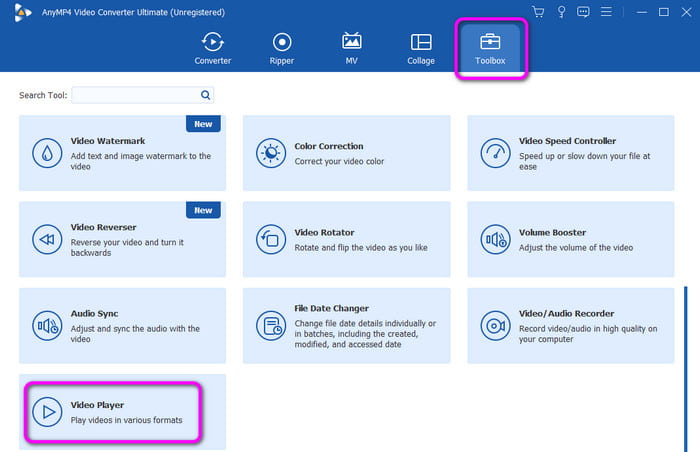
Aşama 3.Orta arayüzden Artı işaretine tıklayın. Ardından dosya klasörü göründüğünde oynatmak istediğiniz dosyayı seçin.

Adım 4.İşiniz bittiğinde, Video Converter Ultimate'ı kullanarak içeriği izlemenin tadını çıkarabilirsiniz. Yapabilirsiniz videoyu iPhone'da oynat bir sesle.

2. Çözüm: En Son Yazılım Sürümünü Alın
iPhone'unuzda ses çalmak istiyorsanız yapabileceğiniz başka bir etkili yol da iOS'un en son yazılım sürümünü edinmektir. Eski bir iOS, bir iOS cihazı için sorun olabilir. Dosyaların düzgün oynatılamaması da dahil olmak üzere telefonun performansını etkileyebilir. Bununla birlikte sorunu çözmenin en iyi yolu iOS'un en son sürümünü edinmektir. Tek ihtiyacınız olan Ayarlar bölümüne gidip yazılım güncellemesine geçmek ve yazılımı güncellemek. İşiniz bittiğinde, dosyanın zaten iyi çalışıp çalışmadığını kontrol edebilir ve oynatabilirsiniz.

3. Çözüm: Sesi Kontrol Edin
Temel çözümlerden biri ses ayarını kontrol etmektir. Kullanıcıların bazı hataları, ses seviyesini kontrol etme konusunda dikkatli olmamalarıdır. Bu nedenle en iyi yol ses seviyesi ayarlarını kullanmaktır. İPhone'un sağ tarafındaki düğmeleri kullanabilirsiniz. Ayrıca yardımcı dokunuşa gidebilir, ses seviyesi bölümünü arayabilir ve yukarı doğru kaydırabilirsiniz. sesi aç.

4. Çözüm: Bluetooth Cihazlarının Bağlantısını Kesin
iPhone'unuz bir Bluetooth kulaklığa veya hoparlöre bağlıysa cihazınızdan hiçbir şey duymazsınız. Bu durumda iPhone'unuzun kulaklık veya hoparlörünüzle olan bağlantısını kesmeyi deneyin. Bunu yaptığınızda, telefonun hoparlöründen bir ses zaten duyabilirsiniz.
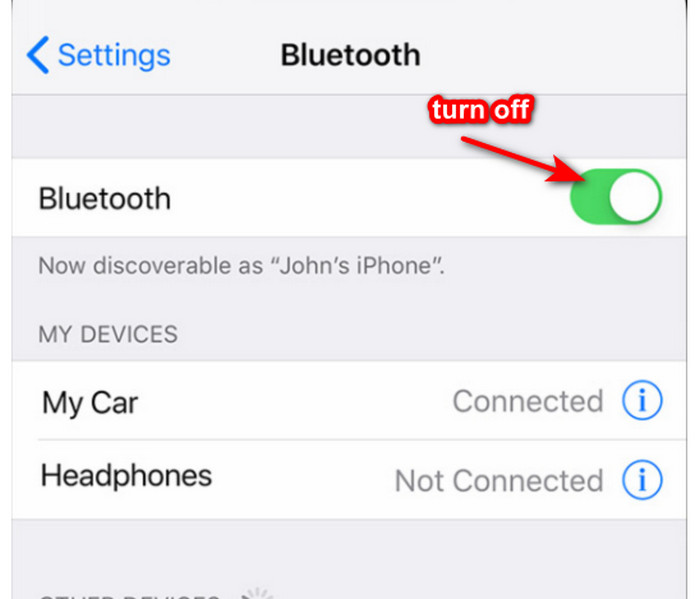
Bölüm 3. iPhone'un Ses Çalmaması Hakkında SSS
-
iPhone'um neden duyulmuyor?
İPhone'unuzdan hiçbir şey duyamıyorsanız, bunun çeşitli nedenleri vardır. Telefonun sesi kapalı olabilir. Ayrıca video oynatırken ses duyamıyorsanız ses seviyesini kontrol edebilirsiniz. Videonun bozulmuş olması ve içine gömülü sesin de etkilenmiş olması da mümkündür. Bu nedenle, sorunu çözmek için bir sorun giderme sürecinden geçmelisiniz.
-
İPhone'daki sessiz mod nerede?
iPhone cihazlarında sessiz modunu bulabileceğiniz iki yer var. Öncelikle sessiz modunu iPhone'un sol tarafında bulabilirsiniz. Ses bölümünün yanında mini bir anahtar bulunmaktadır. Sessiz işlevinin kontrolünü açmak ve kapatmak için düğmeyi kaydırabilirsiniz. Bunun dışında iPhone'unuzdaki yardımcı dokunuşa tıklayıp Kontrol Merkezine de gidebilirsiniz. Bundan sonra zil sembolüne tıklayarak sessiz fonksiyonunu açıp kapatabilirsiniz.
-
iPhone kulak hoparlörümü nasıl test ederim?
iPhone kulak hoparlörünüzü test etmenin birçok yolunu deneyebilirsiniz. Öncelikle bir arkadaşınızı arayabilir ve iPhone'unuzu kulağınıza koyabilirsiniz. Herhangi bir şey duyarsanız, iPhone kulak hoparlörünün çalıştığını anlayabilirsiniz. Hoparlörü test etmek için Ses notunu da kullanabilirsiniz. Bunu yapmak için kayıt düğmesine tıklayın ve konuşmaya başlayın. Kayıt işleminden sonra dosyayı oynatın ve hoparlörden ses gelip gelmediğine bakın. Eğer bir ses varsa, o zaman işe yarar.
Kapanıyor
Artık sorunu nasıl düzelteceğinize dair bir fikriniz var iPhone ses çalmıyor. Ayrıca iPhone cihazlarını kullanırken bu tür durumların ortaya çıkmasının tüm nedenlerini de öğrendiniz. Buna ek olarak, dosyanızı iPhone'unuzda oynatılabilir hale getirmek için dönüştürmek istiyorsanız Video Converter Ultimate'ı kullanın. Program, dosyanızı kolayca uygun bir formata dönüştürmenizi sağlar.
Blu-ray Master'dan daha fazlası
- iPhone'da Oynatılmayan Sesler ve Videolar [En İyi Çözümler]
- iPhone için Kullanılabilecek En İyi 5 FLAC Oynatıcısı [İncelemenin Tamamı]
- iPhone'da Oynatılmayan Videolar Nasıl Onarılır [En İyi Çözümler]
- İPhone'da İki veya Daha Fazla Video Nasıl Birleştirilir
- iPhone veya iPad'de Bir Videoyu Düzgün Çevirmek İçin Adım Adım Eğitim
- iPhone'da Video Nasıl Döndürülür – Videonun Yönünü Değiştirme



